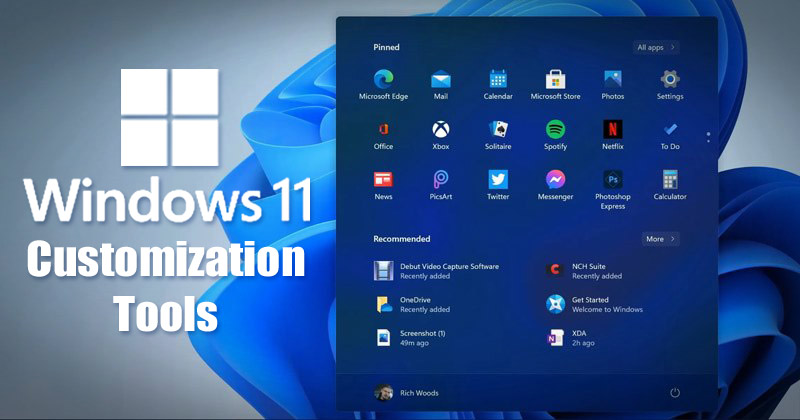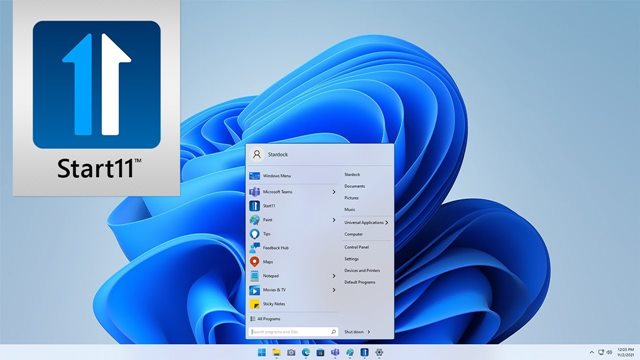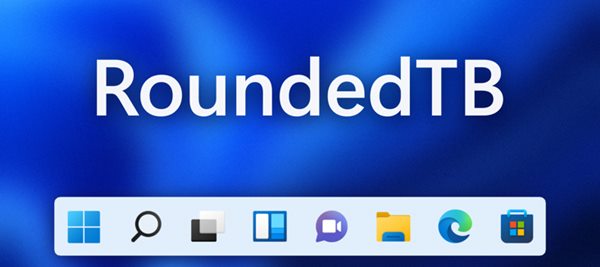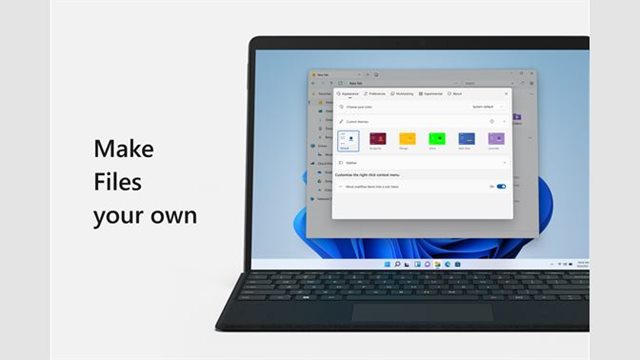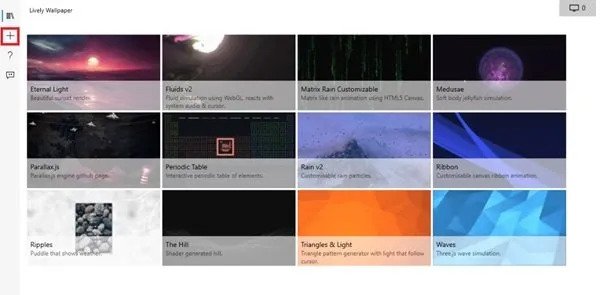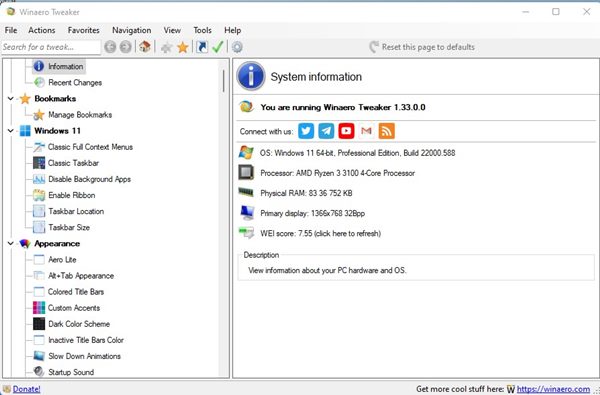Новая операционная система Microsoft для настольных компьютеров Windows 11 представила множество новых функций и новый дизайн. Новая операционная система поставляется с обновленной панелью задач, новым меню «Пуск», новыми значками, измененным приложением «Настройки» и т. д.
Если говорить о настройке, то Windows 11 предлагает вам больше возможностей настройки, чем Windows 10, и если вас не устраивают стандартные параметры, вы также можете использовать сторонние приложения.
На данный момент для Windows 11 доступно множество сторонних приложений, которые открывают несколько возможностей настройки. Следовательно, если вы ищете способы улучшить функциональность и внешний вид Windows 11, вы попали на правильную веб-страницу.
Содержание
5 лучших приложений для настройки Windows 11
В этой статье мы перечислим некоторые из лучших инструментов для настройки Windows 11. Все инструменты, которыми мы поделились в списке, безопасны, их можно бесплатно загрузить и использовать. Итак, давайте рассмотрим лучшие приложения для настройки Windows 11.
1) Начало11
Start11 — платное приложение в списке, но вы можете загрузить и использовать программу бесплатно в течение ограниченного времени. Если говорить о функциях, Start11 – это отличный инструмент настройки, который заменяет новое меню «Пуск» в Windows 11 классическими макетами меню «Пуск», которые можно увидеть в Windows 7, 8 и 10.
Start11 не только возвращает классическое меню «Пуск» в новую Windows 11, но также предоставляет несколько параметров настройки. Например, вы можете изменить положение панели задач, настроить ее цвет, размытие, прозрачность и т. д.
2) ОкругленныйTB
Если вы какое-то время используете Windows 11, возможно, вы знаете, что большинство визуальных элементов операционной системы имеют закругленные углы. Однако на панели задач не видно закругленных углов.
Итак, программа RoundedTB состоит из добавляет закругленные углы на панель задач простых шагов. Это сторонняя программа, но вы можете скачать и использовать ее бесплатно. Кроме того, RoundedTB также имеет динамический режим, в котором панель задач Windows 11 выглядит как док-станция macOS.
Некоторые другие функции RoundedTB включают возможность контролировать поля, радиус угла, уровень прозрачности и многое другое.
3) Приложение «Файлы»
Приложение «Файлы» — это не совсем приложение для настройки Windows 11, но оно улучшает внешний вид файлового проводника Windows 11.
Приложение «Файлы» — это бесплатный файловый менеджер с открытым исходным кодом для Windows, который помогает упорядочивать файлы. Будучи полноценным файловым менеджером, оно предлагает вам все ожидаемые функции управления файлами, такие как вкладки для многозадачности, теги для маркировки файлов, столбцы, макет двойной панели, предварительный просмотр файлов, пользовательские темы и многое другое.
Итак, если вы ищете инструмент для настройки внешнего вида файлового проводника Windows 11, вам нужно попробовать приложение Files. Инструмент доступен бесплатно, его можно загрузить напрямую из Microsoft Store.
4) Приложения для живых обоев
Как и Windows 10, Windows 11 не поддерживает живые обои «из коробки». Следовательно, вам придется полагаться на сторонние приложения с живыми обоями, чтобы применять живые обои или GIF-файлы в качестве обоев рабочего стола и экрана блокировки в Windows 11.
На Techviral мы уже публиковали статью, в которой перечислили лучшие приложения с живыми обоями для Windows 11 . Вам необходимо прочитать эту статью, чтобы изучить все доступные варианты.
Из всех приложений с живыми обоями, доступных на сегодняшний день, мы считаем Lively Wallpaper лучшим. Живые обои доступны бесплатно, их можно загрузить непосредственно из Microsoft Store в Windows 11.
5) Винаэро Твикер
Winaero Tweaker — очень популярный инструмент настройки, доступный для всех версий Windows. Последняя версия Winaero Tweaker полностью совместима с Winaero Tweaker и доступна бесплатно.
С помощью Winaero Tweaker вы можете настроить скрытые параметры, которые Microsoft не позволяет изменять из пользовательского интерфейса. Например, вы можете включить классическое контекстное меню, добавить в контекстное меню определенные параметры и т. д.
С помощью Winaero Tweaker вы даже можете установить собственные цвета Aero, Aero Lite, темные цветовые схемы, цвет неактивных заголовков и эффекты анимации.
Если вас не устраивают возможности настройки, предоставляемые Windows 11, вы можете рассчитывать на то, что эти приложения предоставят больше возможностей настройки. Надеюсь, эта статья помогла вам! Пожалуйста, поделитесь им также со своими друзьями. Если у вас есть какие-либо сомнения по этому поводу, сообщите нам об этом в поле для комментариев ниже.